הורד את מקליט MP3 Skype על ידי יישום כמה צעדים מהירים
- יש להתקין את Skype לפני שתוכל להקליט שיחה כלשהי במכשיר שלך.
- מקליט MP3 סקייפ הוא מקליט ה-MP3 הטוב ביותר של סקייפ הזמין.
- ודא שיש לך מספיק מקום בדיסק כדי לאחסן את שיחות הסקייפ המוקלטות.
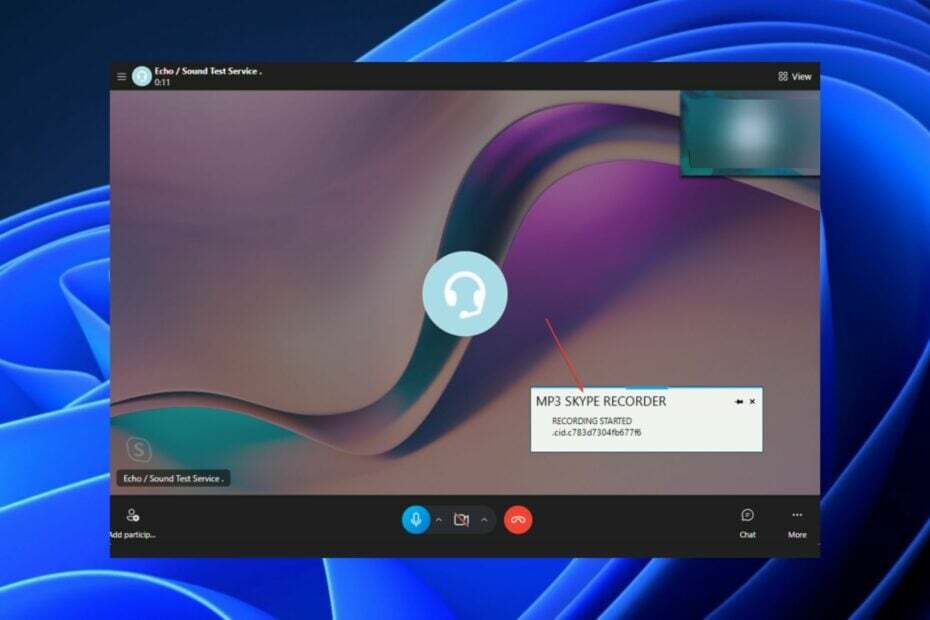
איקסהתקן על ידי לחיצה על הורד את הקובץ
- הורד את Restoro PC Repair Tool שמגיע עם טכנולוגיות פטנט (פטנט זמין כאן).
- נְקִישָׁה התחל סריקה כדי למצוא בעיות של Windows שעלולות לגרום לבעיות במחשב.
- נְקִישָׁה תקן הכל כדי לתקן בעיות המשפיעות על האבטחה והביצועים של המחשב שלך.
- Restoro הורד על ידי 0 הקוראים החודש.
לסקייפ יש פונקציונליות מובנית המאפשרת למשתמשים להקליט שיחות, אך היא שומרת את ההקלטה כסרטון; אתה לא יכול לחלץ רק את ה-MP3.
למרבה המזל, ישנן כמה תוכנות של צד שלישי בהן תוכלו להשתמש בתור מקליט MP3 Skype עבור אנדרואיד, Mac או Windows. אתה יכול גם לגשת לסקייפ דרך דפדפני אינטרנט או להוריד אותו כאפליקציה.
מהו מקליט MP3 Skype?
מקליט MP3 של Skype הוא די שונה מה תכונת הדואר הקולי של Skype המאפשר לך להשאיר הודעות מוקלטות מראש. מקליט מסוג זה מאפשר להקליט שיחות שמע שנערכו באמצעות סקייפ.
ישנם מספר מקליטים MP3 Skype עבור Mac שבהם אתה יכול להשתמש כדי להקליט את האודיו של הפגישה שלך. הנה כמה מהחלופות הטובות ביותר:
- מקליט סקייפ iFree
- מקליט שיחות VOIP
- מקליט סקייפ CallGraph
- מקליט שיחות של TalkHelper
- Enfold מקליט סקייפ
מקליט MP3 Skype הוא הטוב ביותר, אבל האחרים הם גם אלטרנטיבות מצוינות.
כיצד אוכל לשמור הקלטת סקייפ כ-MP3?
לפני שתוכל לשמור את השיחות שלך, הנה כמה דברים שעליך לעשות:
- ודא שסקייפ מותקן, אם אפשר, בגרסה העדכנית ביותר.
- ודא שיש לך מספיק מקום בדיסק כדי לאחסן את ההקלטה.
- ודא שיש לך חיבור אינטרנט יציב וחזק כדי למנוע א שגיאת הגדרות רשת סקייפ.
לאחר ביצוע כל הבדיקות לעיל, בצע את השלבים שלהלן כדי לשמור הקלטת סקייפ כ-MP3.
1. הורד והתקן את מקליט MP3 Skype
- נווט אל אתר להורדה של MP3 Skype Recorder ולחץ על הורדות חינם לַחְצָן.
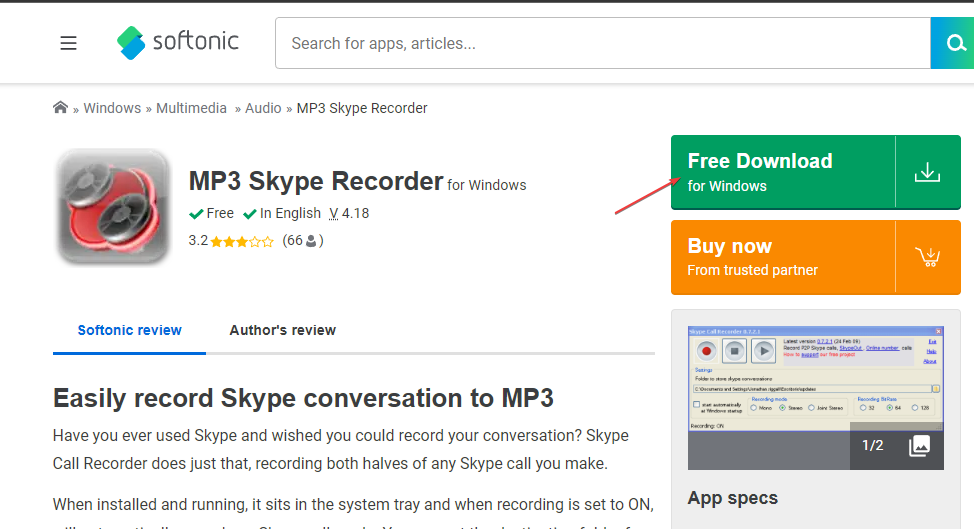
- נְקִישָׁה הורדה חינם למחשב והמתן עד לסיום התהליך.

- לִפְתוֹחַ סייר קבצים על ידי לחיצה על חלונות + ה מפתחות. כברירת מחדל, הקובץ צריך להיות ב- הורדות תיקייה.
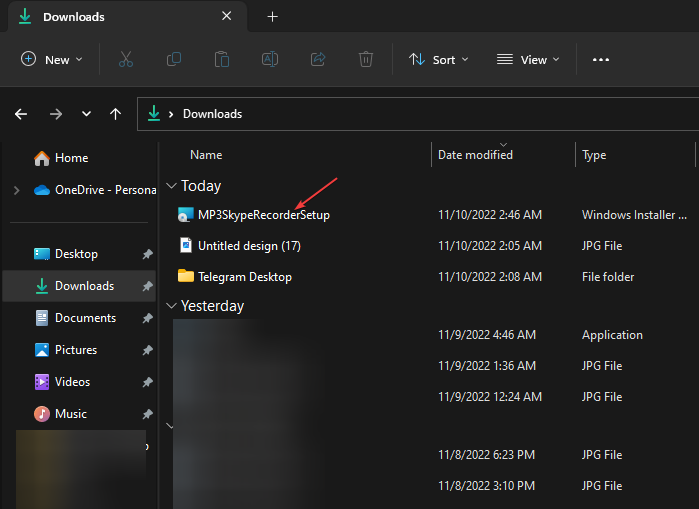
- לחץ פעמיים על הגדרת MP3SkypeRecorder קוֹבֶץ.
- סמן את התיבה עבור אני מתיר את התנאים בהסכם הרישיון, לאחר מכן לחץ על להתקין לַחְצָן.
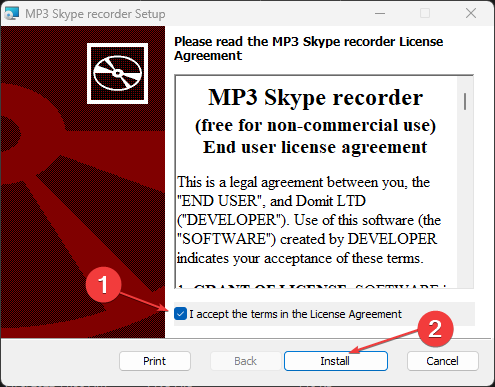
- המתן לסיום ההתקנה ולחץ סיים כדי לסגור את אשף ההתקנה. כברירת מחדל, האפליקציה תופעל.
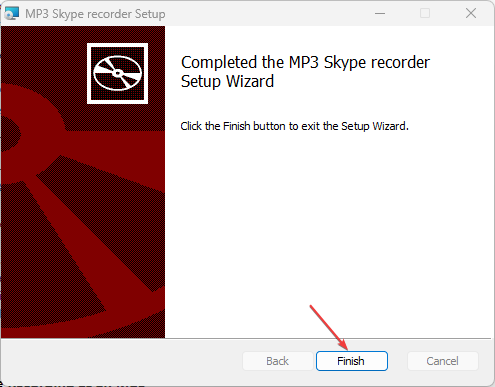
- הגדר את יעד ההקלטה תיקיה, הגדרות הקלטה, ו הגדרות התראות.
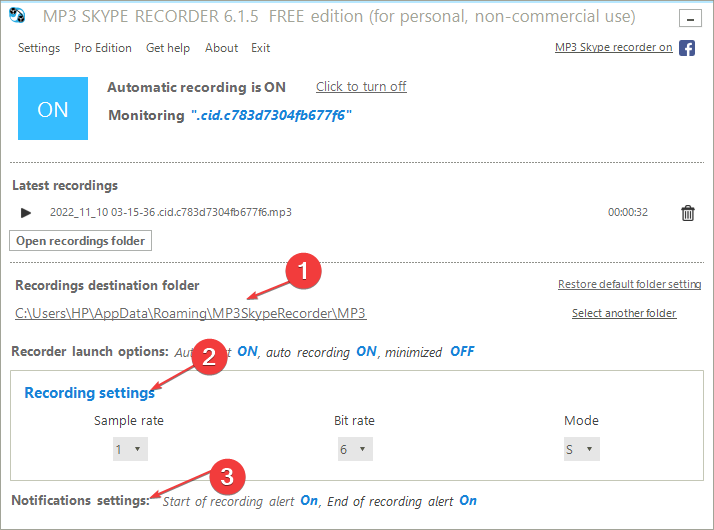
- כמו כן, לחץ עַל כדי להגדיר את הכלי לזיהוי אוטומטי של שיחות. או מכה לחץ כדי לכבות לשליטה ידנית.
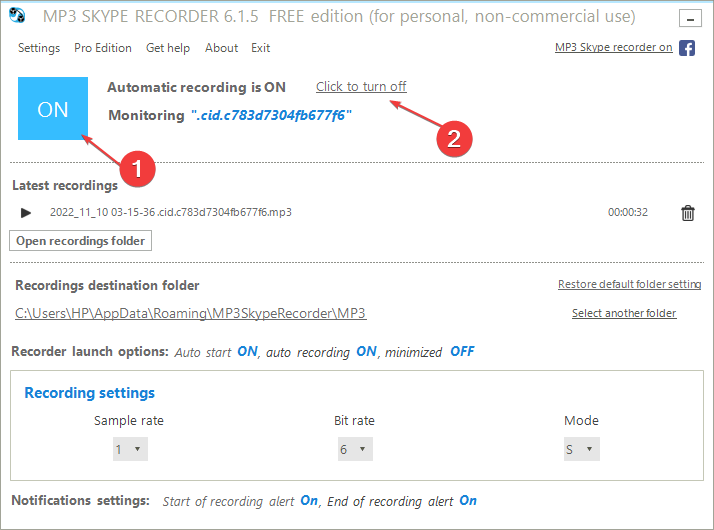
2. שמור כ-MP3
- הקש על הַתחָלָה כפתור, חפש סקייפ, ולחץ לִפְתוֹחַ.
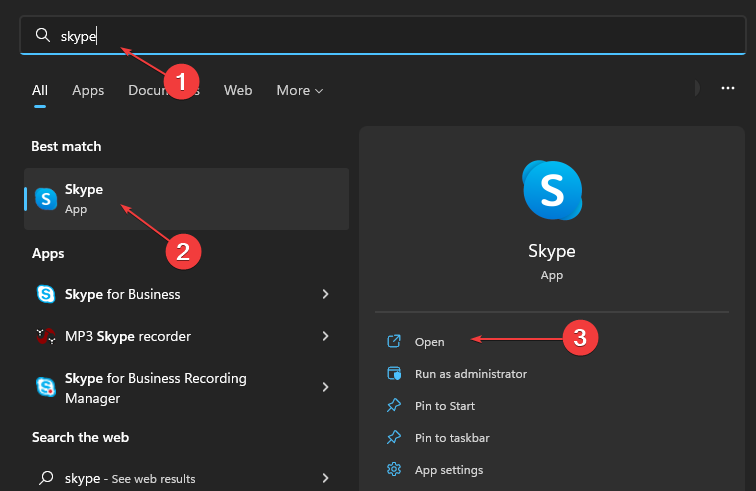
- התחבר על ידי הזנת האישורים שלך או הירשם לחדש חשבון סקייפ.
- להניח שיחת סקייפ והכלי יזהה אוטומטית ויתחיל להקליט אותו.
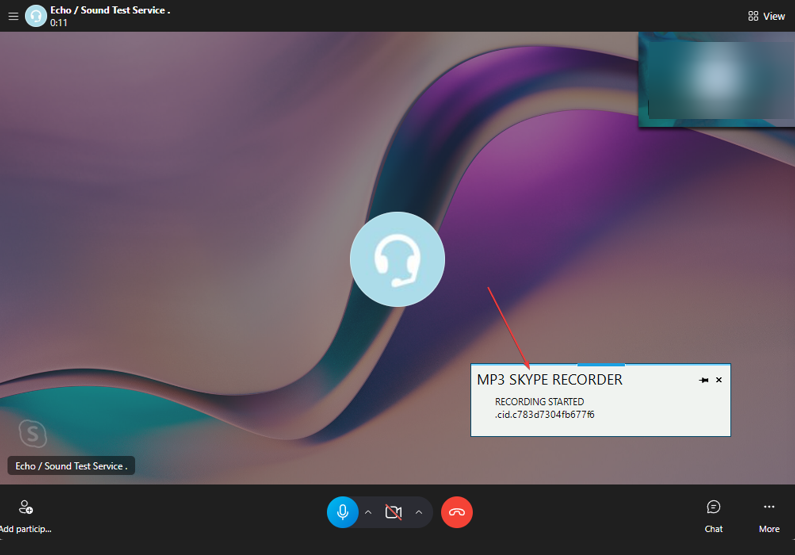
- לאחר שתסיים, הקלטת השיחה תישמר כקובץ קובץ MP3, נגיש באפליקציה.
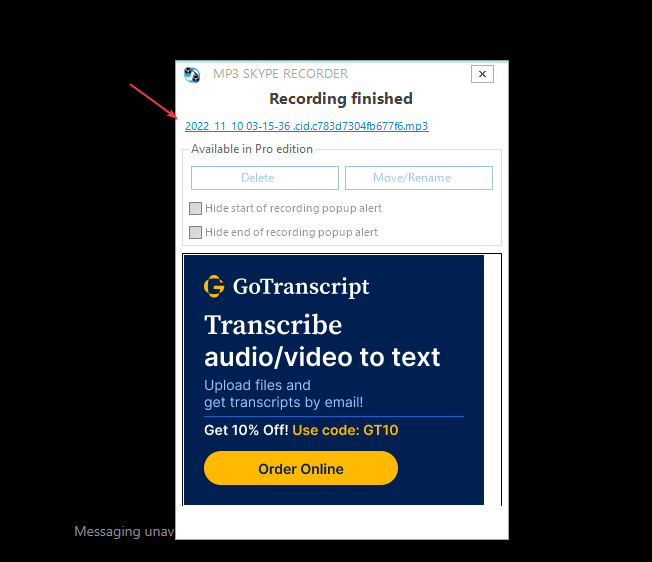
- פתח את ה מַקלִיט, ולאחר מכן לחץ על פתח את תיקיית ההקלטות כדי לגשת לקבצים שלך.
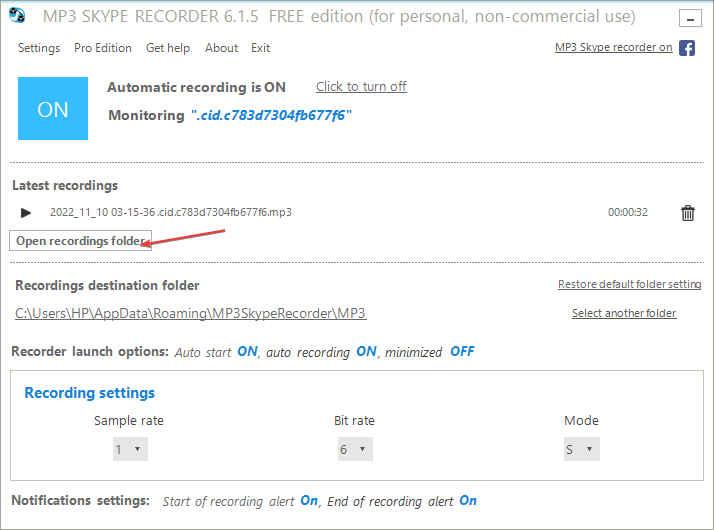
ההקלטה תישמר בתיקייה iFree recorder.
- Wfcrun32.exe: מה זה ואיך לתקן את זה אם זה חסר
- מנהל התקן Realtek PCIe GBE Family Controller עבור Windows [הורד]
- Cimmanifest.exe: מה זה ואיך לתקן את השגיאות שלו
- מהו dtsapo4service.exe וכיצד לתקן את השגיאות שלו
עכשיו אתה יכול להקליט את שיחות הסקייפ שלך; כל מה שאתה צריך לעשות הוא לבצע את השלבים שרשמנו למעלה כדי לשמור את הקלטת ה-MP3.
עליך להתקין את Skype כדי לאפשר לך להקליט את השיחות שלך ולשמור אותן באמצעות אפליקציית מקליט MP3 Skype שלך.
יש צורך גם להגדיר הצפנה מקצה לקצה של Skype כדי להבטיח את אבטחת השיחות שלך.
אל תהסס להשתמש בקטע ההערות אם יש לך שאלות או הצעות נוספות.
עדיין יש בעיות? תקן אותם עם הכלי הזה:
ממומן
אם העצות לעיל לא פתרו את הבעיה שלך, המחשב שלך עלול להיתקל בבעיות Windows עמוקות יותר. אנחנו ממליצים הורדת כלי תיקון מחשב זה (מדורג נהדר ב-TrustPilot.com) כדי לטפל בהם בקלות. לאחר ההתקנה, פשוט לחץ על התחל סריקה לחצן ולאחר מכן לחץ על תקן הכל.

![10+ תוכנות הקלטת השיחות הטובות ביותר ב- Skype [מדריך 2021]](/f/159c2927127c34e6721b673ab99fee34.jpg?width=300&height=460)
